win10文件资源管理器加载速度无敌慢什么原因 win10文件资源管理器加载速度慢的处理方法
更新时间:2022-07-08 14:41:00作者:mei
win10系统文件资源管理器是一项系统服务,负责管理数据库,占据着比较重要的地位。部分用户在操作过程中,发现文件资源管理器加载的速度无敌慢,要等待好几分钟才有响应,甚至有时还会发生未响应的情况,是什么原因造成文件资源管理器加载速度无敌慢?下面就来详解一下处理方法,供大家学习。
1、开始-->设置。
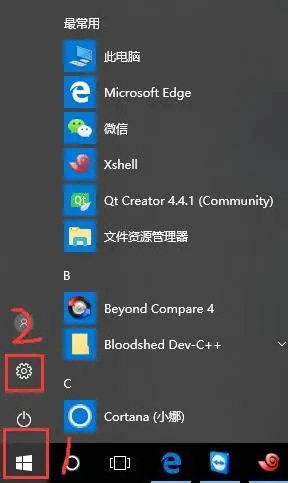
2、在搜索框中输入索引,会有提示索引选项,如果没有,就输入完整的索引选项,回车。
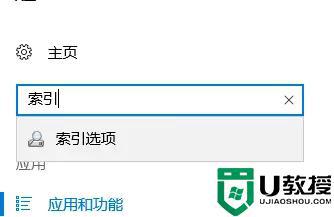
3、选择“修改”添加需要重建的位置,选择完成后点击确认。
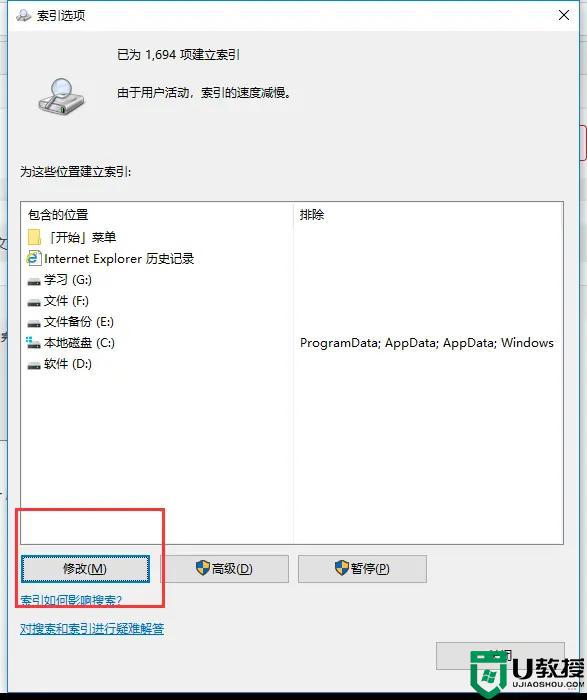
4、在弹出的窗口中选择需要重建索引的位置。
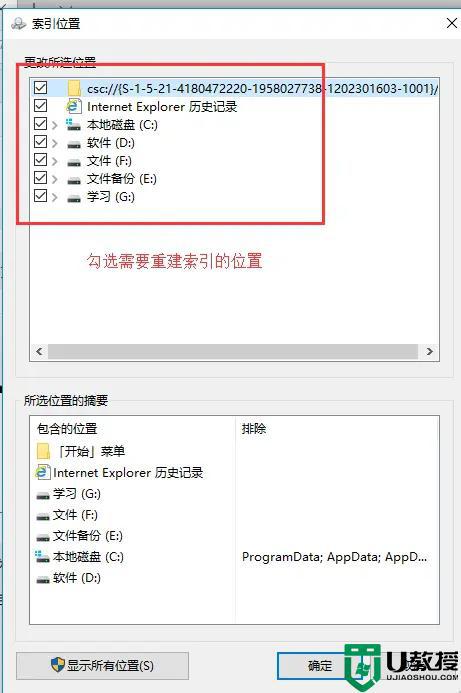
5、然后选择“高级”。
说明:因为下面的只是过程说明,为了节省时间没有选择所有的位置,和上图的不一样。具体操作根据实际需要选择。
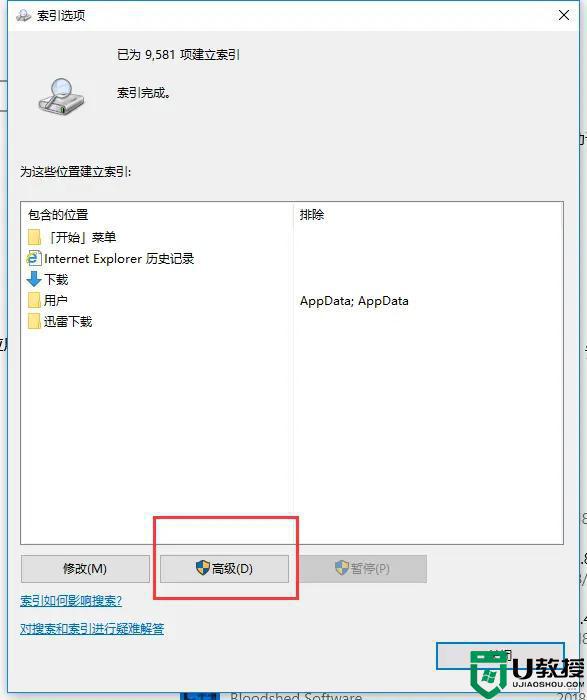
6、选择“重建”。
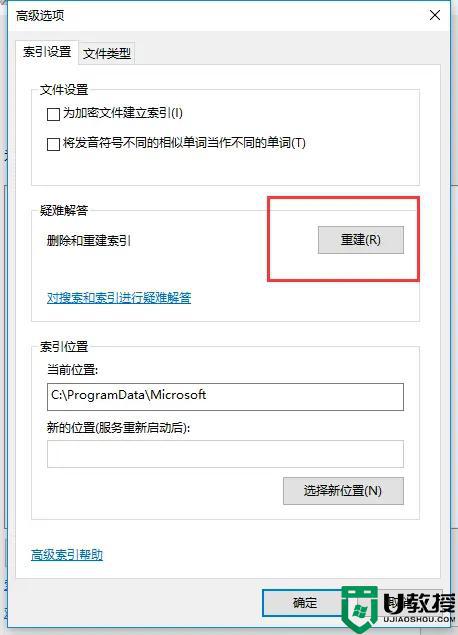
7、这个时候会出现一个提示框,直接点确认。
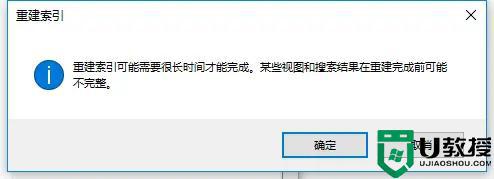
8、等待重建索引。
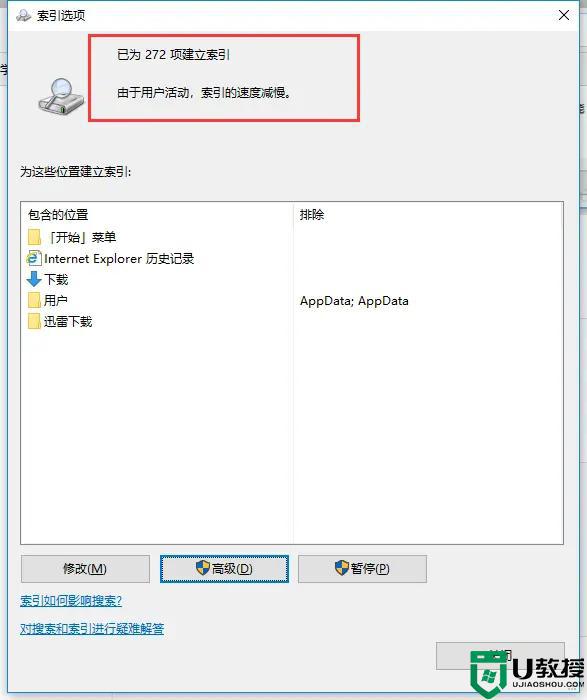
9、重建索引完成,关闭该窗口,关闭文件资源管理器,重新打开。
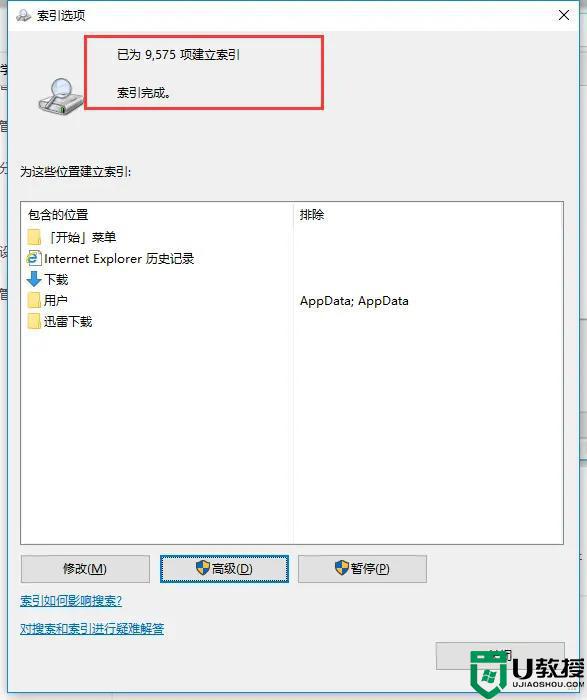
上述步骤解决win10文件资源管理器加载速度慢问题,简单设置之后,重新打开文件资源管理器,发现加载速度比之前快多。
win10文件资源管理器加载速度无敌慢什么原因 win10文件资源管理器加载速度慢的处理方法相关教程
- Win10文件资源管理器频繁崩溃什么原因 Win10文件资源管理器频繁崩溃的解决方法
- win10文件资源管理器中没有看到库怎么办 让win10文件资源管理器显示库的方法
- Win10文件资源管理器闪退怎么办 文件资源管理器闪退解决方法 系统之家
- window10资源管理器未响应怎么办 window10资源管理器无响应解决方法
- Win10怎么关闭文件资源管理器搜索记录 系统之家
- win10重启资源管理器怎么操作 win10如何重启资源管理器
- 为什么win10下载软件速度无敌慢 win10下载软件速度无敌慢的解决方法
- Win11文件资源管理器总是崩溃怎么回事 文件资源管理器崩溃解决教程 系统之家
- 为什么win10资源管理器不停的崩溃 win10资源管理器频繁崩溃的修复方法
- Win11资源管理器可以更简便的复制文件和文件夹路径
- Win11如何替换dll文件 Win11替换dll文件的方法 系统之家
- Win10系统播放器无法正常运行怎么办 系统之家
- 李斌 蔚来手机进展顺利 一年内要换手机的用户可以等等 系统之家
- 数据显示特斯拉Cybertruck电动皮卡已预订超过160万辆 系统之家
- 小米智能生态新品预热 包括小米首款高性能桌面生产力产品 系统之家
- 微软建议索尼让第一方游戏首发加入 PS Plus 订阅库 从而与 XGP 竞争 系统之家
win10系统教程推荐
- 1 window10投屏步骤 windows10电脑如何投屏
- 2 Win10声音调节不了为什么 Win10无法调节声音的解决方案
- 3 怎样取消win10电脑开机密码 win10取消开机密码的方法步骤
- 4 win10关闭通知弹窗设置方法 win10怎么关闭弹窗通知
- 5 重装win10系统usb失灵怎么办 win10系统重装后usb失灵修复方法
- 6 win10免驱无线网卡无法识别怎么办 win10无法识别无线网卡免驱版处理方法
- 7 修复win10系统蓝屏提示system service exception错误方法
- 8 win10未分配磁盘合并设置方法 win10怎么把两个未分配磁盘合并
- 9 如何提高cf的fps值win10 win10 cf的fps低怎么办
- 10 win10锁屏不显示时间怎么办 win10锁屏没有显示时间处理方法

